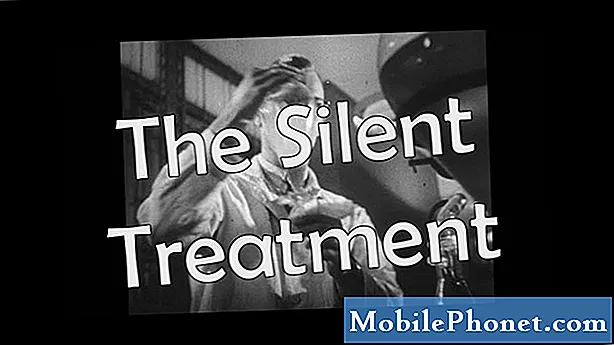
Nekateri uporabniki Fitbit Ionic so poročali, da tihi alarm njihove pametne ure ne deluje več. Drugi so bili zmedeni, ker v aplikaciji Fitbit niso mogli najti nobene nastavitve. Mogoče je zelo moteča težava, ki pa v resnici ni tako resna in jo lahko dejansko enostavno odpravite.
V tem prispevku vas bom predstavil pri odpravljanju težav z vašim Fitbit Ionicom, katerega funkcija tihega alarma ne deluje več. Če ste torej eden od lastnikov te naprave in imate trenutno podobno težavo, nadaljujte z branjem, saj vam bo ta članek morda tako ali drugače v pomoč.
Preden pa nadaljujemo, če iščete rešitev za drugačno težavo, pojdite na stran za odpravljanje težav Fitbit Ionic, saj smo s to napravo že rešili nekaj najpogostejših težav. Morda smo že objavili članke, ki bi vam lahko pomagali pri težavi. Če pa potrebujete dodatno pomoč, izpolnite naš vprašalnik, saj vam bomo morda lahko pomagali pri skrbi.
Zdaj je to, kar morate storiti, če tihi alarm v vašem ionskem ne deluje ...
- Prepričajte se, da ste pravilno nastavili alarm.
- Tovarniško ponastavite Fitbit Ionic.
Nastavitev alarma. Da bo alarm deloval, ga morate pravilno nastaviti. Če ste eden izmed uporabnikov, ki v aplikaciji Fitbit ni mogel najti nastavitve tihega alarma, morate vedeti, da v aplikaciji ni takšne nastavitve. Budilko morate nastaviti na sami napravi:
- V napravi odprite Alarmi. Videli boste naslednji načrtovani alarm (če ga nastavite) in možnost nastavitve novega alarma.
- Tapnite + Nov alarm. Pomaknite se navzdol in si oglejte to možnost, če ste že ustvarili več alarmov.
- Tapnite 12:00 in se nato pomaknite, da nastavite čas alarma. Ne pozabite nastaviti zjutraj ali zvečer.
- Pritisnite gumb za nazaj na napravi in se nato pomaknite navzdol, da nastavite frekvenco.
- Pritisnite gumb za nazaj, da si ogledate alarme. Če želite onemogočiti alarm, ga tapnite in nato tapnite Izklop. Če želite izbrisati alarm, glejte spodnja navodila.
Tovarniško ponastavite Fitbit Ionic. Če prva rešitev ni odpravila težave, vam ne preostane drugega, kot da jo ponastavite. Napravo bo vrnil na privzete nastavitve in konfiguracijo. To storite tako:
- Odstranite Ionic iz svojega računa.
- Izbrišite seznanjanje Bluetooth.
- Pritisnite in pridržite vse gumbe na napravi.
- Počakajte, da logotip Fitbit izgine, nato spustite spodnji desni gumb.
- Počakajte, da začutite vibracije, nato spustite druge gumbe.
- Verjetno boste videli rdeče sporočilo X, preprosto prezrite to in znova nastavite napravo.
Upam, da smo vam lahko pomagali odpraviti težavo z napravo. Hvaležni bi bili, če bi nam pomagali širiti besedo, zato delite to objavo, če se vam zdi koristna. Najlepša hvala za branje!
Povežite se z nami
Vedno smo odprti za vaše težave, vprašanja in predloge, zato nas lahko kontaktirate tako, da izpolnite ta obrazec. To je brezplačna storitev, ki jo ponujamo in vam zanjo ne bomo zaračunali niti centa. Vendar upoštevajte, da vsak dan prejmemo na stotine e-poštnih sporočil in se na vsakega posebej ne moremo odzvati. Vendar bodite prepričani, da preberemo vsako prejeto sporočilo. Za tiste, ki smo jim pomagali, razširite glas tako, da naše objave delite s prijatelji ali preprosto všečkate našo Facebook in Google+ stran ali nas spremljajte na Twitterju.
PREBERITE TUDI:
- Kako popraviti Fitbit Ionic, ki ne bo posodabljal vdelane programske opreme
- Možnost Fitbit Ionic Screen Awake ne deluje več
- Kaj storiti s svojim Fitbit Ionic, če se ne polni
- Kako popraviti Fitbit Ionic, ki ne prejema obvestil od Androida
- Kako popraviti Fitbit Ionic, ki se ne sinhronizira pravilno


